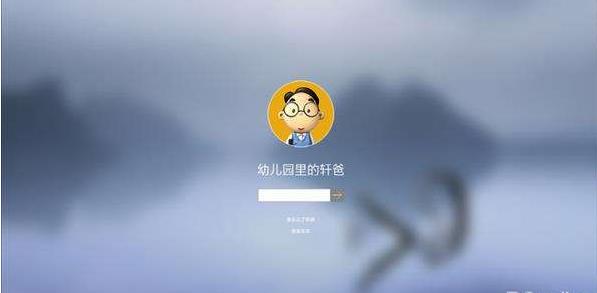
方法一:注冊表禁止鎖屏(適用于所有Win10系統包括Win10家庭版)
1、首先我們使用Win+R組合鍵彈出運行或者鼠標右鍵點擊“開始”菜單,點選“運行”,在運行窗口中輸入“regedit”命令即可打開注冊表編輯器,如下圖所示。
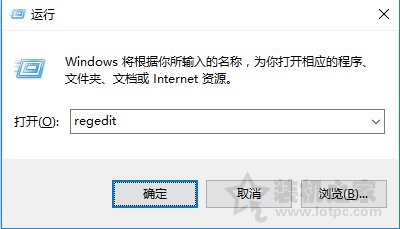
2、在注冊表編輯器中,我們依次展開定位至“HKEY_LOCAL_MACHINE\SOFTWARE\Policies\Microsoft\Windows”,鼠標右鍵點擊“Windows”,選擇“新建”-“DWORD(32位)值” ,如下圖所示。
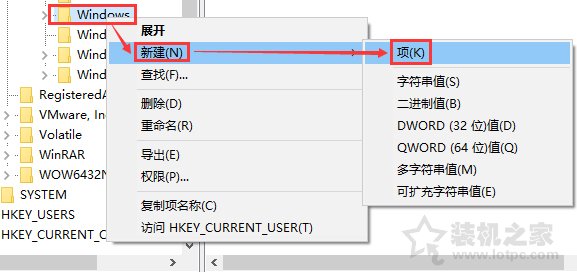
3、這時會在Windows下多出一個“新值#1”項,我們將其重命名為“Personalization”,如下圖所示。
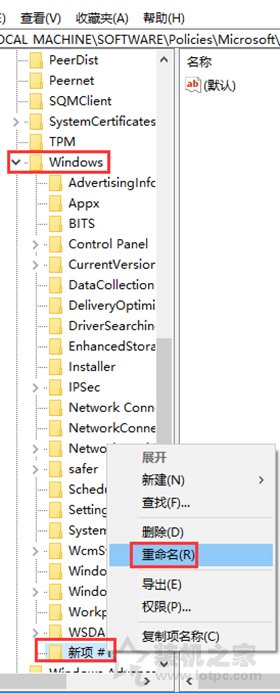
4、重命名之后,我們單擊選中“Personalization”,然后注冊表窗口界面右邊空白處右鍵,新建一個DWORD(32位)值,如下圖所示。
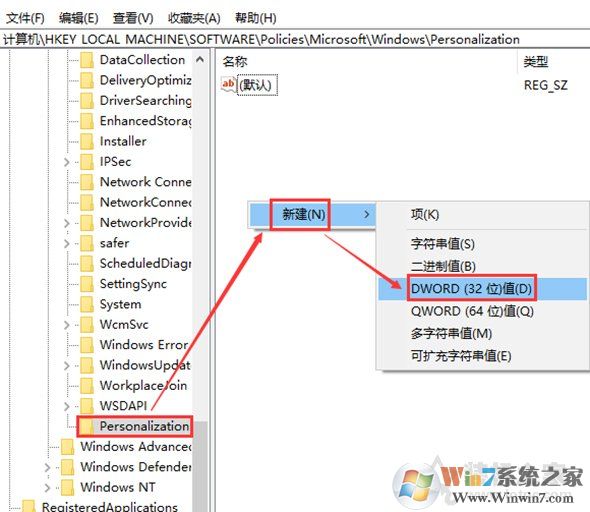
5、同樣的,將新建的“新值#1”重名為“NoLockScreen”,然后雙擊“NoLockScreen”,將數值數據改為“1”,然后點擊確定,如下圖所示。
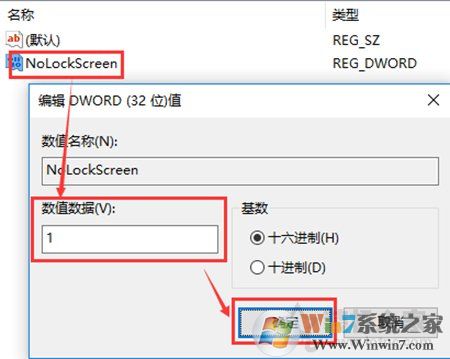
我們將電腦重新啟動,設置即可生效了。
方法二:組策略設置(適用于Win10專業版以上的系統)
1、首先我們使用Win+R組合鍵打開運行窗口,輸入“gpedit.msc”并確定,即可打開組策略。
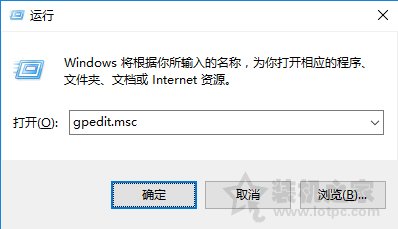
2、我們依次展開“計算機配置”-“管理模板”-“控制面板”-“個性化”,單擊選中“個性化”,然后在右邊找到“不顯示鎖屏”,雙擊“不顯示鎖屏”,如下圖所示。

3、我們在不顯示鎖屏的窗口中,勾選“已啟用”,并點擊確定按鈕,將電腦重啟,即可生效設置。

其實組策略設置也在注冊表中操作,只不過是更加直觀了,不想顯示鎖屏的朋友以上兩種方法大家可以學習一下